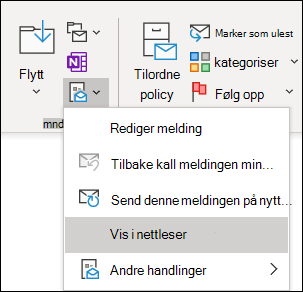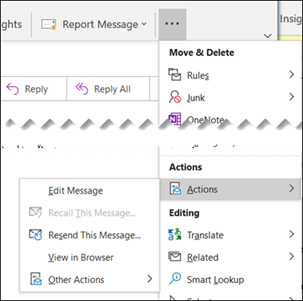Du kan vise en e-postmelding du har mottatt i Outlook for Windows i Internet Explorer. Mange typer aktivt innhold, inkludert animerte GIF-filer, vises ikke som tiltenkt i Outlook for Windows. Hvis du viser e-postmeldingen i en nettleser, får du også flere utskriftsalternativer og kan gjøre det enklere å fylle ut bestemte skjemafelt.
Hvis du mottar en e-postmelding med en animert GIF-fil eller annet aktivt innhold, kan du åpne e-postmeldingen i Internet Explorer for å vise det aktive innholdet.
Forsiktig!: Mange typer aktivt innhold blokkeres i Outlook fordi de utgjør en potensiell sikkerhetsrisiko. Før du viser en e-postmelding i Internet Explorer, må du kontrollere at du stoler på avsenderen. Det kan også være lurt å spørre avsenderen hva det aktive innholdet er før du utfører denne handlingen.
Bruk følgende fremgangsmåte for å vise en e-postmelding i Internet Explorer.
-
Dobbeltklikk e-postmeldingen for å åpne den i et eget vindu. Disse trinnene fungerer ikke fra leseruten.
-
Velg Flere flyttehandlinger > Visning i nettleseren iFlytt-gruppen på båndet.
-
Hvis du bruker forenklet bånd i Outlook, finner du dette alternativet under overflytmenyen. Velg de tre prikkene, og deretter handlinger > handlinger > visning i nettleseren.
-